Iklan
 Untuk memasang atau tidak memasang? Salah satu elemen Windows 8 yang paling memecah belah adalah ubin layar Mulai. Tombol berbentuk persegi atau persegi panjang ini adalah pintasan yang efektif untuk meluncurkan aplikasi, dan sering menampilkan data tambahan tentang aplikasi yang diwakilinya. Ini menjadikannya vital, apa pun yang Anda pikirkan, dan jauh lebih unggul daripada ubin pintasan.
Untuk memasang atau tidak memasang? Salah satu elemen Windows 8 yang paling memecah belah adalah ubin layar Mulai. Tombol berbentuk persegi atau persegi panjang ini adalah pintasan yang efektif untuk meluncurkan aplikasi, dan sering menampilkan data tambahan tentang aplikasi yang diwakilinya. Ini menjadikannya vital, apa pun yang Anda pikirkan, dan jauh lebih unggul daripada ubin pintasan.
Namun, buat sendiri Layar Mulai Windows 8 Jadikan Layar Mulai Windows 8 Berfungsi Untuk AndaSudah banyak yang ditulis tentang layar Start Windows 8 selama beberapa bulan terakhir yang kadang-kadang seolah-olah kita telah mendengar setiap sudut pandang dan melihat setiap tweak. Namun, tampaknya ada ... Baca lebih banyak ubin tidak mudah tanpa bantuan beberapa aplikasi dan skrip pihak ketiga. Ini dapat membuat pengguna tidak menjalankan layar Mulai rapi - hampir tidak ada insentif untuk menggunakan antarmuka.
Namun, ada beberapa aplikasi dan utilitas yang sangat mudah digunakan yang dapat digunakan untuk membuat ubin layar Start Windows 8 yang layak. Ini mungkin sepenuhnya fungsional atau murni estetika. Tapi mereka akan terlihat lebih baik daripada petak pintas.
Ubin Shortcut Otomatis Mengisap
Alat yang ditampilkan di sini bermanfaat sebagai Windows 8 Panduan Windows 8Panduan Windows 8 ini menguraikan segala sesuatu yang baru tentang Windows 8, dari layar mulai seperti tablet hingga konsep "aplikasi" yang baru hingga mode desktop yang umum. Baca lebih banyak Ubin pintas default tidak berbaur dengan baik; pada dasarnya, mereka payah.
Diapit di antara grup ubin "kami-jangan-panggil-Metro-lagi", banyak di antaranya akan menampilkan keduanya nama aplikasi dan beberapa informasi terkait, ubin pintasan dibuat saat Anda menginstal desktop aplikasi. Mereka pada dasarnya adalah cara pintas desktop, "Metro-ized" menjadi ubin persegi yang tidak sedikit selain menggunakan ruang secara tidak efisien.
Pintasan ini menampilkan logo dan nama aplikasi, tetapi tidak dapat menampilkan informasi "langsung" apa pun. Untuk semua maksud dan tujuan, mereka tidak berguna saat meluncurkan aplikasi desktop, jadi sebaiknya ditambahkan ke tampilan desktop daripada layar Mulai.
Membuat Ubin Layar Mulai Kustom dengan OblyTile
Anda dapat membuat ubin layar Mulai Anda sendiri untuk aplikasi desktop favorit menggunakan OblyTile, tersedia melalui situs web XDA-Developers.
Setelah diunduh, Anda dapat menjalankan OblyTile dengan mengklik dua kali executable - tidak ada instalasi, meskipun Anda akan melihat Microsoft Smartscreen memeriksa Cara Membuat Windows 8 Lebih Cepat: 8 Tips Untuk Meningkatkan KinerjaApa pun yang Anda pikirkan tentang Windows 8 (di MakeUseOf, pendapat kami beragam), itu pasti cepat. Windows 8 melakukan booting lebih cepat dari versi Windows sebelumnya, memiliki penggunaan memori yang lebih rendah, dan memiliki ... Baca lebih banyak .
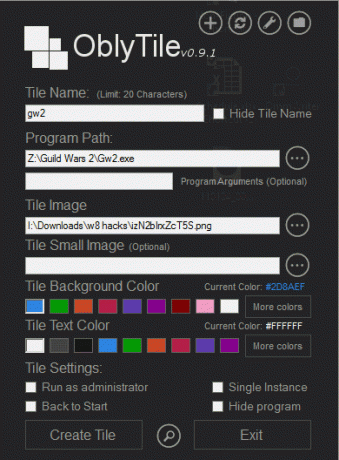
Untuk membuat ubin baru, tambahkan nama, jalur file (atau URL) untuk meluncurkan program (atau situs web) yang bersangkutan, dan jalur untuk gambar ubin 2 × 1 dan gambar 1 × 1 (yang terakhir adalah opsional). Anda juga dapat memilih latar belakang ubin dan warna teks ubin, dan ada opsi untuk meluncurkan aplikasi terkait sebagai Administrator dan menjalankannya di latar belakang.
Gambar harus berukuran 120 × 120 atau 30 × 30 piksel. Anda dapat membuat sendiri atau memanfaatkan peningkatan jumlah paket ubin Windows 8 yang dapat diunduh dari tempat-tempat seperti utas Neogaf ini, atau aktif DeviantArt.
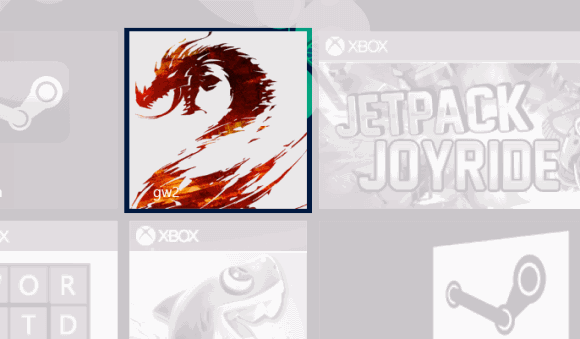
Seperti yang Anda lihat, saya menggunakan OblyTile untuk membuat ubin baru untuk Guild Wars 2. Setelah saya klik Buat Tile, pemberitahuan roti bakar memberi tahu saya bahwa ubin sudah siap di layar Mulai.
Pembuat Ubin Kustom
Untuk efek yang kurang fungsional tetapi sama-sama menakjubkan, ada aplikasi gratis di Windows 8 Store yang disebut Custom Tiles Maker. Ini memungkinkan Anda memilih dari satu atau lebih foto yang tersimpan di PC Anda yang kemudian dapat dibagi dan dikonversi menjadi ubin hampir semua format kisi empat sisi dari satu ubin hingga 5 × 6, dengan satu kolom ubin menempati ruang 2 × 1 jika perlu.
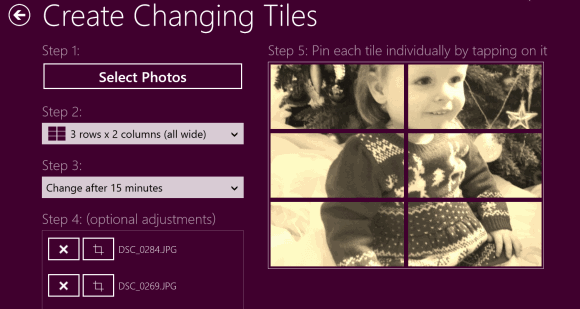
Prosesnya sangat sederhana - boot aplikasi, pilih opsi Anda (Ubin Sederhana, Ubin Acak atau Ubin Berubah) dan Pilih Foto, pilih format baris / kolom dan buat penyesuaian pemangkasan apa pun. Ubin kemudian harus diketuk untuk menambah ke layar Mulai. Sayangnya Anda tidak dapat menggunakan Pembuat Ubin Kustom untuk membuat ubin yang berfungsi dengan cara apa pun - kecuali Anda ingin beberapa pintasan kembali ke aplikasi itu sendiri - tetapi dapat digunakan untuk membuat beberapa efek yang menakjubkan.
Selain itu, Pembuat Ubin Kustom menawarkan beberapa pembelian dalam aplikasi. Yang pertama adalah Beli Semua Ubin Pak sedangkan yang kedua, Beli Fitur Ubin Berubah, memungkinkan Anda untuk mengatur dua foto untuk kelompok ubin yang sama. Ubin akan beralih di antara dua foto secara bersamaan, menciptakan efek "live tile" Windows 8.
Jalankan Website? Buat Ubin Pintasan yang Disematkan untuk Pembaca Anda
Meskipun Anda dapat mengatur gambar ubin khusus untuk pintasan situs web menggunakan OblyTile, Anda mungkin telah memperhatikan bahwa secara default ubin pintasan situs web hanya menampilkan logo browser.
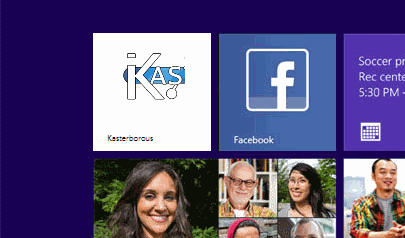
Namun, seperti favicon, Anda dapat mengatur gambar yang akan digunakan oleh pengguna Windows 8 saat situs Anda disematkan ke layar Mulai. Untuk melakukan ini, buka BuildMyPinnedSite.com dan ikuti instruksi yang ditampilkan untuk mengunggah gambar untuk digunakan pada ubin yang disematkan, tetapkan judul dan warna latar belakang.
Klik Biarkan saya melihat kodenya untuk mengambil kode yang perlu Anda tambahkan ke situs web Anda antara tag - akan terlihat seperti ini:
Yang perlu Anda lakukan adalah Unduh gambarnya dan unggah ke server web Anda, memastikan bahwa [IMAGEPATH] dalam kode meta di atas cocok dengan jalur ke folder unggahan Anda.
Kustomisasi Ubin itu Mudah!
Mungkin hal yang paling mengejutkan untuk menghilangkan semua ini adalah bahwa menyesuaikan ubin Windows 8 sangat mudah.
Baik Anda memilih pendekatan ubin-sebagai-gambar dari Custom Tiles Maker atau ubin khusus untuk meluncurkan aplikasi dan situs web yang dapat dibuat OblyTiles, prosesnya cepat dan bebas keributan.
Bahkan membuat ubin Windows 8 untuk situs web Anda sendiri jika itu disematkan ke layar Mulai pengguna adalah sederhana berkat wizard efisien pada situs web BuildMyPinnedSite.com.
Jika Anda menggunakan Windows 8 dan telah berbuat banyak Mulai kustomisasi layar Jadikan Sendiri: 8 Alat Berguna Untuk Menyesuaikan Windows 8Windows 8 tidak cukup dapat dikonfigurasikan out-of-the-box seperti versi Windows sebelumnya, kurang seperti itu Fitur yang tampaknya penting sebagai kemampuan untuk boot ke desktop dan menjalankan aplikasi "Modern" di Windows 7 windows. Untuk semua masalahnya, ... Baca lebih banyak dari ubin di luar mengubah ukuran, mengatur ulang atau membatalkan pemasangan, sekarang saatnya ...
Christian Cawley adalah Wakil Editor untuk Keamanan, Linux, DIY, Pemrograman, dan Penjelasan Teknologi. Ia juga memproduksi The Really Useful Podcast dan memiliki pengalaman luas dalam dukungan desktop dan perangkat lunak. Sebagai kontributor majalah Linux Format, Christian adalah seorang penggerutu Raspberry Pi, pencinta Lego dan penggemar game retro.


